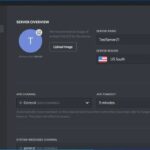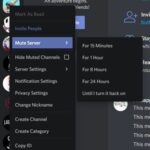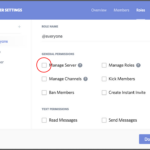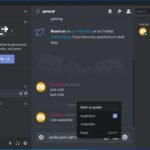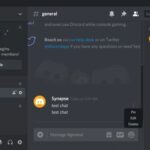Los roles en Discord se asignan a los usuarios y brindan distintos permisos que controlan cómo usan el canal y qué pueden hacer dentro de él. Son como roles en gremios, roles de servidor o incluso roles de trabajo. Un conjunto de permisos y responsabilidades que definen cómo interactúan los usuarios en su servidor o canal. Este tutorial explicará los roles y le mostrará cómo establecer roles predeterminados en Discord.
Hay diferentes roles dentro de un servidor que tienen ciertos permisos. Hay roles predeterminados creados por Discord y los propietarios del servidor pueden crear los suyos propios. Usted asigna permisos a los roles para controlar quién puede hacer qué en su servidor.
Por ejemplo, el rol predeterminado se llama ‘@todos’ y tiene permisos de lectura, escritura y chat. Un rol de administrador tendrá esos permisos, pero también permiso para silenciar, expulsar, prohibir, eliminar mensajes, cambiar el nombre de canales y quizás otros permisos. Algunos permisos se otorgan como parte del rol, pero puede controlar qué permisos se le pueden otorgar a un usuario para cualquier rol dentro de su servidor.
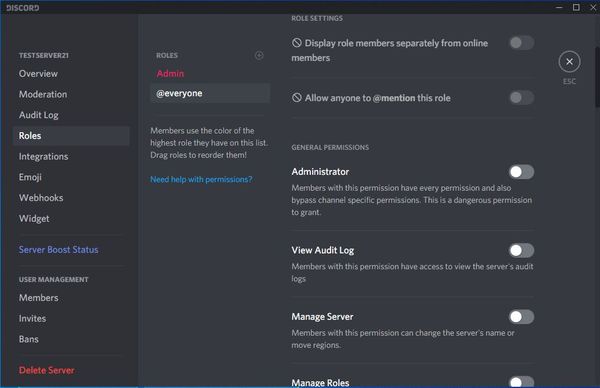
Establecer roles en Discord
Establecer roles es una tarea clave al configurar un servidor Discord. Necesita una jerarquía para controlar lo que sucede en su servidor y brindarles a los ayudantes las herramientas que necesitan para ayudar. Puede usar los valores predeterminados proporcionados por Discord, ya que cubren la mayoría de las cosas, pero también puede definir sus propios roles si ve lagunas.
Para crear un rol en Discord, haga esto:
- Inicie sesión en su servidor de Discord de la forma habitual.
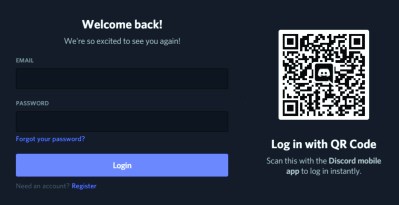
- Seleccione la flecha desplegable a la derecha del servidor y seleccione Configuración del servidor.
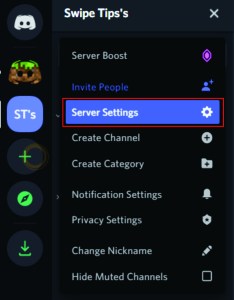
- Seleccione Roles en el menú de la izquierda y seleccione el pequeño ‘+’ arriba de @todos en el centro.
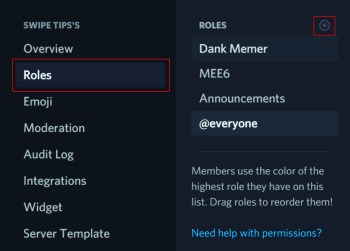
- Nombra el nuevo rol con algo significativo y asígnale un color.
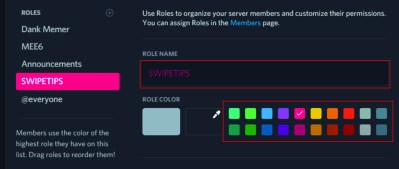
- Agregue permisos de la lista de la derecha activando o desactivando cada uno.
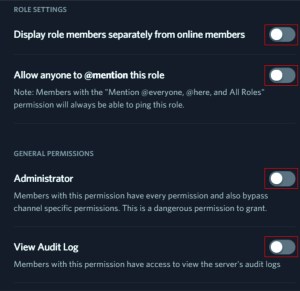
- Seleccione Guardar cambios una vez que haya terminado.

Establecer roles en Discord usando el móvil
- Inicie sesión en su aplicación de discordia en el móvil.
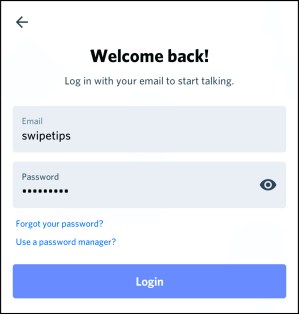
- Elija un servidor en el que desee establecer una nueva función.
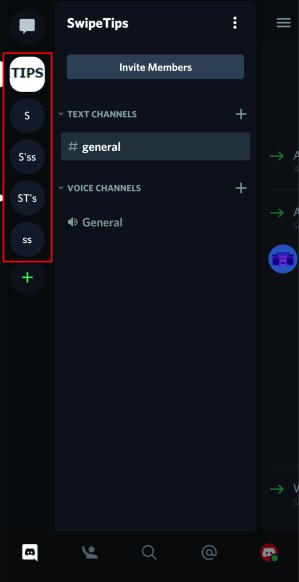
- Seleccione el icono de tres puntos.
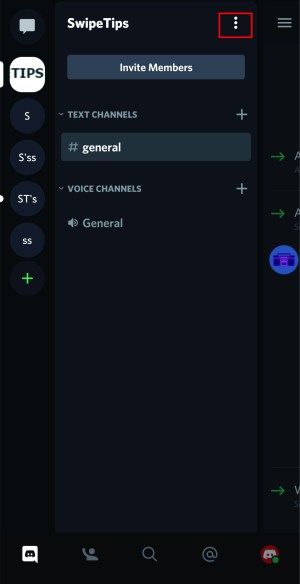
- Seleccione el icono de engranaje.
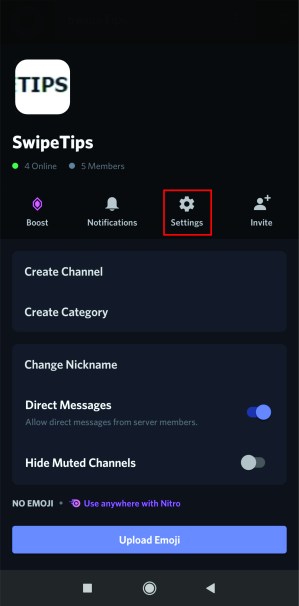
- Elija roles y luego haga clic en el signo «+».
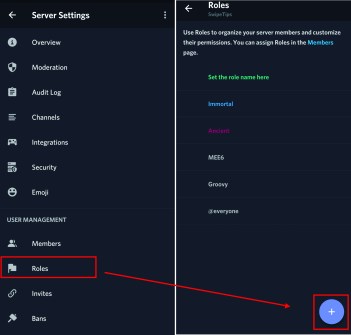
- Nombra el nuevo rol con algo significativo y asígnale un color.
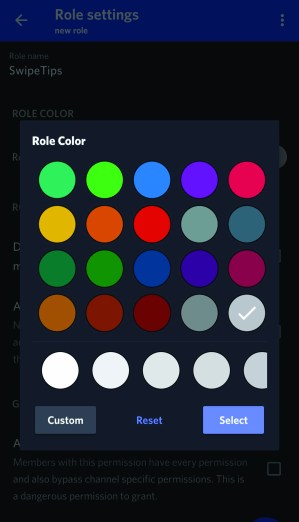
- Agregue permisos de la lista de la derecha activando o desactivando cada uno.
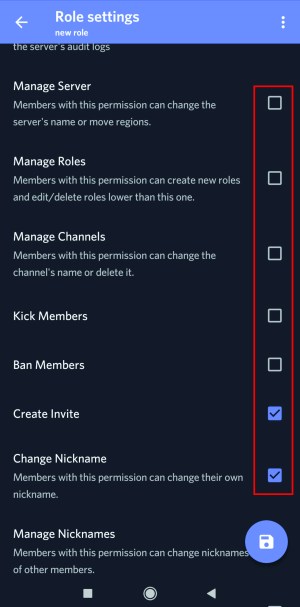
- Seleccione crear para guardar.
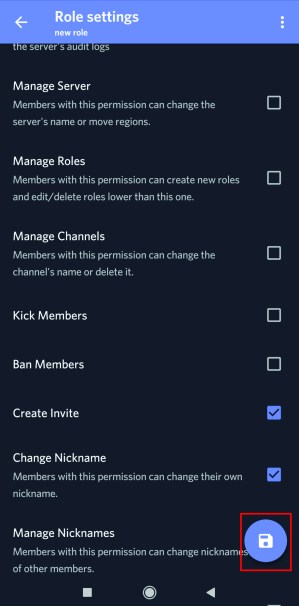
Deberá repetir este proceso para cada función que desee crear. Asigne a cada uno un color diferente ya que los colores son importantes en la jerarquía de Discord.
Roles predeterminados en Discord
Solo hay dos roles predeterminados en Discord. Propietario del servidor y @todos. Si configura el servidor, automáticamente es el propietario. Cualquiera que se una a su servidor es automáticamente @todos hasta que les asigne un rol. Hay un bot que le permite asignar roles automáticamente si lo desea. Se llama Tatsumaki.
Tatsumaki es un bot de administración que busca ayudar con el buen funcionamiento de su servidor. Entre la mensajería, el chat del bot y otras funciones interesantes, el bot puede asignar automáticamente un rol distinto a @todos cuando alguien se une. Podría decirse que el rol de @everyone debería estar perfectamente bien para la gran mayoría de las personas, pero si quieres algo diferente, este bot es una de las formas de conseguirlo.

Los roles no son nada sin permisos
En Discord, los roles son simplemente títulos de trabajo. Son los permisos asignados a esos títulos los que les dan su poder. Hay 29 permisos diferentes que puede asignar dentro de un servidor, ofreciendo todo tipo de combinaciones. Esta guía en Discord hace un trabajo decente al explicar cómo funciona todo, pero lo cubriré brevemente aquí.
Los permisos se dividen en tres categorías lógicas, General, Texto y Voz. Los verá a todos en el panel Roles en la aplicación Discord y puede desplazarse por cada uno para ver qué hacen y cómo afectan el funcionamiento de su servidor. Discord ha agregado una guía útil debajo de cada configuración de permiso para darle una buena idea de lo que significa cada uno.
No lo repetiré todo aquí, pero si está configurando un servidor de Discord, necesitará saber al menos un poco sobre cómo los roles y los permisos funcionan juntos para ayudar a administrar su servidor.
Asignar roles a usuarios
A menos que uses Tatsumaki, todos los que se unan a tu servidor se unirán al rol @todos hasta que les asignes algo diferente. A medida que su servidor crezca, deberá asignar roles a personas en las que confía para que le ayuden a ejecutar las cosas.
Así es cómo:
- Seleccione el usuario al que desea asignar un rol desde el panel derecho en Discord.
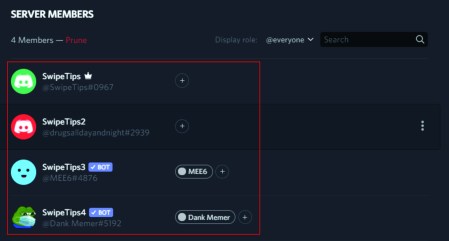
- Seleccione el pequeño ‘+’ en el pequeño menú emergente debajo de Rol.
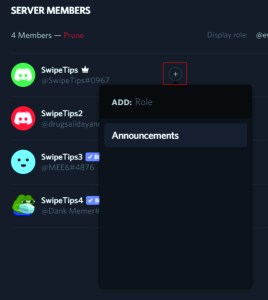
- Seleccione el rol en el menú desplegable que aparece.
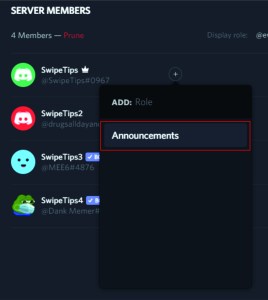
- Repita para todos los usuarios y roles que desee asignar.
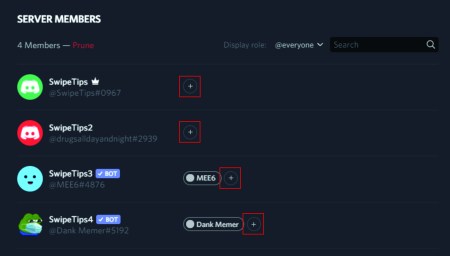
Una vez hecho esto, debe tener una jerarquía de personas con diferentes roles que puedan ayudar al buen funcionamiento de su servidor. Puede modificarlos sobre la marcha o dejarlos como está según sus necesidades.
Los roles y los permisos son fundamentales para ejecutar un servidor Discord. Si está configurando uno por primera vez, aprenderlos llevará mucho más tiempo que la configuración física del servidor, pero lo beneficiará de manera masiva. ¡Suerte con ello!